Как сортировать по дате в Google Sheets

Вы создали отличную электронную таблицу с полезными данными. Есть только одна проблема: ваши даты не в порядке.
Если вы пытаетесь анализировать данные, где важны даты, возможность сортировки по дате важна. К счастью, Google Таблицы позволяют легко сортировать данные по дате.
Программы для Windows, мобильные приложения, игры - ВСЁ БЕСПЛАТНО, в нашем закрытом телеграмм канале - Подписывайтесь:)
Сначала вам нужно убедиться, что все ваши даты указаны в допустимом формате даты. Как только это будет сделано, вы сможете сортировать даты за считанные секунды.
Если вы не уверены, вот что вам нужно сделать, чтобы отсортировать по дате в Google Таблицах.
Как преобразовать текст в даты в Google Sheets
Прежде чем вы сможете сортировать по дате в Google Sheets, вам нужно убедиться, что Google Sheets распознает ваши значения дат как даты (а не текст).
Простой способ обнаружить эти недействительные даты — это их выравнивание. Действительные даты будут выравниваться по правому краю ячеек, а текст — по левому.
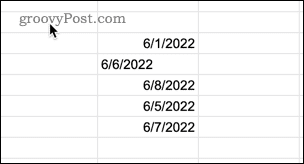
Когда вы приступите к сортировке этих ячеек, наличие неверных дат приведет к тому, что ваши данные будут не в порядке.
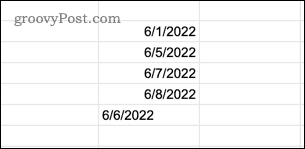
Если вы обнаружите какие-либо недопустимые даты, вы можете преобразовать их в даты, чтобы они правильно сортировались.
Чтобы преобразовать текст в даты в Google Таблицах:
- Откройте меню Формат.
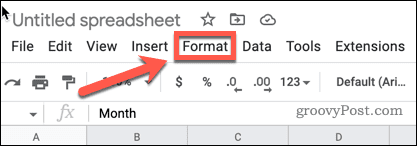
- Нажмите Число > Дата.
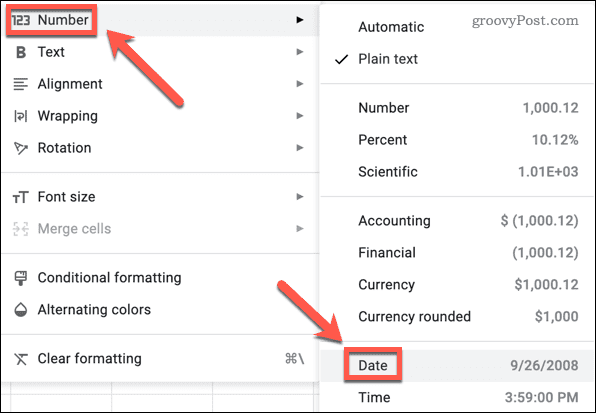
Google Sheets автоматически преобразует ваше число в допустимое значение даты (если оно распознает его как единицу).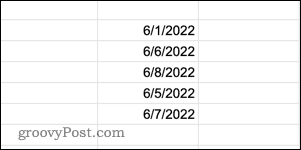
Как сортировать данные в Google Таблицах с помощью инструмента диапазона сортировки
Теперь, когда вы уверены, что все ваши данные имеют допустимый формат даты, вы можете отсортировать данные по дате в Google Sheets. Хороший способ сделать это — использовать инструмент диапазона сортировки. То, как вы это сделаете, будет зависеть от того, как расположены ваши данные.
Сортировка данных по датам в первом столбце
Если ваши даты находятся в первом столбце выбранных вами данных, вы можете отсортировать данные на основе этого столбца всего за пару кликов.
Чтобы отсортировать по датам в первом столбце в Google Таблицах:
- Выделите ячейки, которые вы хотите отсортировать, с датами в первом столбце выбранных данных.
- Откройте меню Данные.
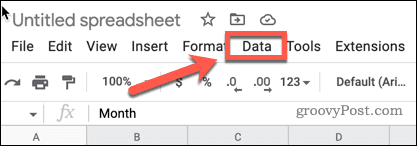
- Нажмите «Диапазон сортировки» > «Диапазон сортировки по столбцу X (от А до Я)» для сортировки от самого раннего к последнему или «Диапазон сортировки по столбцу X (от Я до А)» для сортировки от самого последнего к самому раннему. X изменится в зависимости от буквы первого столбца в выбранных вами ячейках.
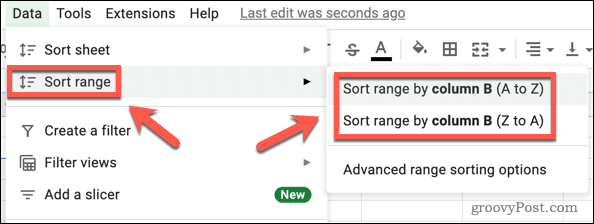
Сортировка данных по датам, которых нет в первом столбце
Если вы хотите отсортировать по дате, но даты не находятся в первом столбце данных, которые вы хотите отсортировать, вам нужно использовать немного другой метод.
Чтобы отсортировать по датам, используя любой столбец в Google Таблицах:
- Выделите ячейки, которые хотите отсортировать.
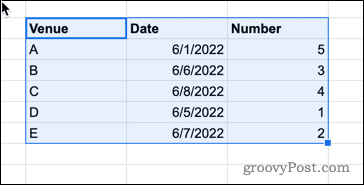
- Откройте в меню Данные.
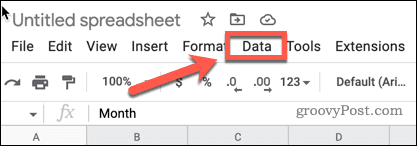
- Нажмите Диапазон сортировки > Дополнительные параметры сортировки диапазона.
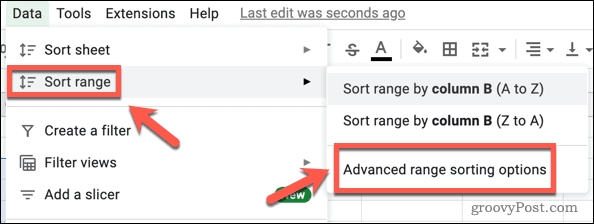
- Если ваши данные имеют заголовки столбцов, установите флажок «Данные имеют строку заголовка».

- Откройте раскрывающийся список «Сортировать по».
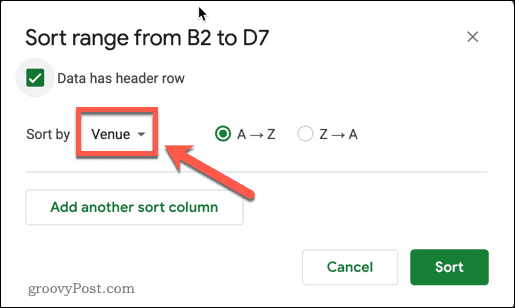
- Выберите заголовок столбца, содержащий ваши даты.
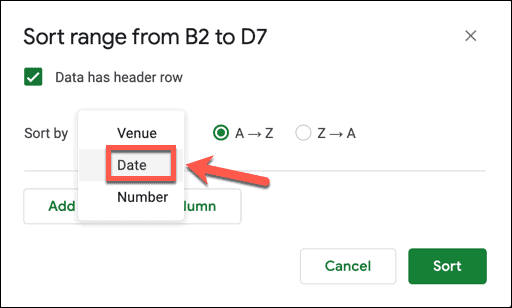
- Если вы хотите, чтобы даты располагались в порядке возрастания, выберите AZ. Если вы хотите, чтобы даты располагались в порядке убывания, выберите ZA.
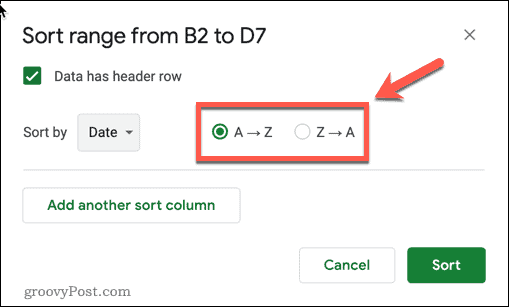
- Щелкните Сортировать.
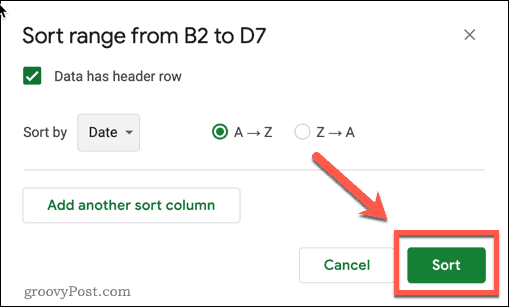
Как сортировать данные в Google Sheets с помощью функции SORT
Если вы хотите оставить исходные данные нетронутыми, но создать новую таблицу в порядке дат, вы можете использовать функцию СОРТИРОВКИ. Это добавит отсортированные данные в вашу электронную таблицу, начиная с ячейки, где вы вводите формулу.
Чтобы отсортировать данные с помощью функции SORT:
- Щелкните в ячейке, где вы хотите, чтобы отображалось левое верхнее значение новых данных.
- Введите =SORT( и введите диапазон данных (или выберите ячейки с помощью мыши).
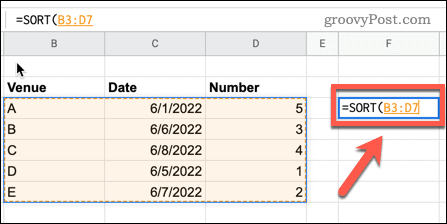
- Введите запятую, номер столбца, содержащего ваши даты, и еще одну запятую. Например, если ваши даты находятся во втором столбце выделенных данных, вы должны ввести ,2,
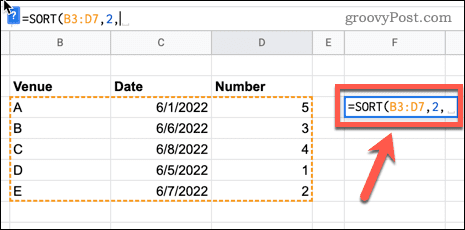
- Если вы хотите отсортировать даты в порядке возрастания, введите TRUE. Для убывания введите FALSE. Введите закрывающую скобку, чтобы завершить формулу.
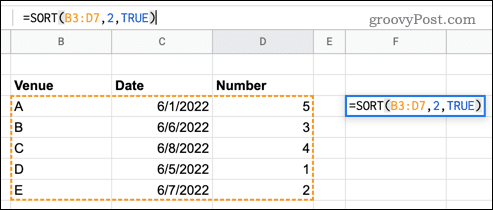
- Нажмите Enter, и отсортированные данные появятся.
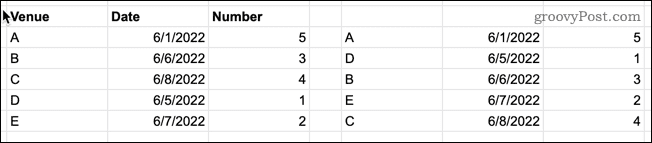
Организация ваших данных Google Sheets
Нужно изменить порядок данных? Знание того, как сортировать по дате в Google Таблицах, — это хороший способ начать с выполнения описанных выше шагов.
Однако есть и другие способы использования Google Таблиц для сортировки данных. Например, вы можете упорядочить данные в Google Sheets по алфавиту или отсортировать данные, используя настраиваемые числовые форматы.
Если вы хотите просматривать определенные данные без необходимости их сортировки, рассмотрите возможность использования фильтров Google Sheets. Вы также можете использовать условное форматирование в Google Таблицах, чтобы автоматически выделить любые интересующие вас данные.

Программы для Windows, мобильные приложения, игры - ВСЁ БЕСПЛАТНО, в нашем закрытом телеграмм канале - Подписывайтесь:)
